
Crear la teva primera presentació al Keynote de l’iPhone
Per crear una presentació del Keynote, primer has de triar un tema o introduir contingut en un esquema mitjançant el tema per omissió. Un tema es un conjunt predissenyat de diapositives mestres que pots utilitzar com a punt de partida. Cada diapositiva mestra inclou imatges i text de marcador de posició formatats com a títols i contingut de cos. Per afegir el teu contingut, substitueix el contingut de marcador de posició pel teu.
Crear una presentació a partir d’un tema
Obre el Keynote i, després, al gestor de presentacions, toca
 de la part superior de la pantalla i tria “Selecciona un tema” per obrir el selector de temes (es mostra a continuació).
de la part superior de la pantalla i tria “Selecciona un tema” per obrir el selector de temes (es mostra a continuació).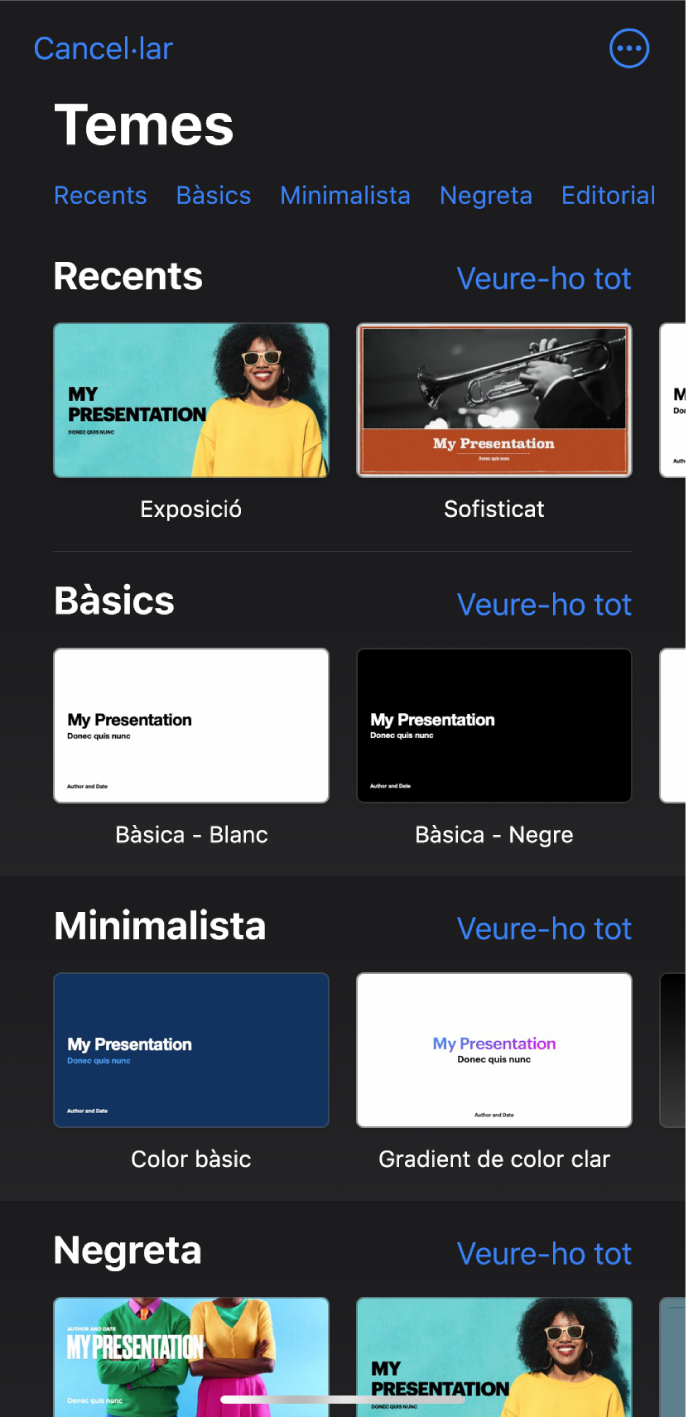
Nota: Si vols donar format a les dades d’una taula o d’un gràfic mitjançant les convencions de format d’un altre idioma, selecciona l’idioma en qüestió abans de triar un tema. Consulta la secció Formatar una presentació per a un altre idioma.
Al selector de temes, toca els noms de les categories a la part superior de la pantalla per veure diferents temes i, després, toca’n un per obrir-lo.
Alguns temes no es descarreguen al dispositiu fins que no els selecciones o obres una presentació que utilitza un d’aquests temes. Si la connexió és lenta o no en tens quan facis una d’aquestes accions, és possible que els marcadors de posició d’imatge i els fons de la presentació es mostrin en una resolució més baixa fins que tornis a tenir connexió o el tema acabi de descarregar-se.
Per utilitzar una disposició diferent per a la primera diapositiva, toca la diapositiva al navegador de diapositives de l’esquerra i, després, toca
 . Passa el dit per veure les disposicions de diapositiva i, després, prem-ne una.
. Passa el dit per veure les disposicions de diapositiva i, després, prem-ne una.Cada disposició de diapositiva és una diapositiva mestra que pots utilitzar com a punt de partida per al teu contingut.
Fes una de les accions següents per construir la presentació:
Afegir una diapositiva: a l’explorador de diapositives, prem la diapositiva darrere de la qual vols afegir la nova, prem
 i prem una disposició. Si no veus el navegador de diapositives, ajunta els dits damunt la pantalla per allunyar el zoom.
i prem una disposició. Si no veus el navegador de diapositives, ajunta els dits damunt la pantalla per allunyar el zoom.Afegir text: fes dos tocs en un text de marcador de posició per afegir el teu text.
Afegir una imatge: toca
 per substituir les imatges de marcador de posició per les teves.
per substituir les imatges de marcador de posició per les teves.
Per reproduir la presentació, prem
 i, a continuació, prem una diapositiva per anar a la següent diapositiva.
i, a continuació, prem una diapositiva per anar a la següent diapositiva.Per finalitzar la presentació, ajunta els dits en qualsevol lloc de la pantalla. Per descobrir més maneres de mostrar una presentació, consulta Reproduir una presentació a l’iPhone o l’iPad.
Per tancar la presentació, prem Presentacions o
 de l’angle superior esquerre de la pantalla.
de l’angle superior esquerre de la pantalla.La presentació es desa automàticament mentre treballes, de manera que no perdràs els canvis quan la tanquis. Si tanques la presentació, no sortiràs del Keynote.
Pots canviar el nom d’una presentació o canviar la ubicació on es desa en qualsevol moment.
Crear un esquema de presentació
Pots crear un esquema de text d’una presentació nova a la vista d’esquema del Keynote. La vista d’esquema mostra les teves diapositives com una sèrie jeràrquica de títols, subtítols, punts i marcadors de posició multimèdia. Pots afegir text i editar-lo, col·locar imatges i vídeos, i canviar el format de les diapositives a la vista d’esquema. Això és útil per crear un esborrany inicial, prendre notes o centrar-se en l’estructura d’una presentació nova.
Obre el Keynote i, després, al gestor de presentacions, toca
 i selecciona “Iniciar un esquema” per obrir una presentació nova a la vista d’esquema.
i selecciona “Iniciar un esquema” per obrir una presentació nova a la vista d’esquema.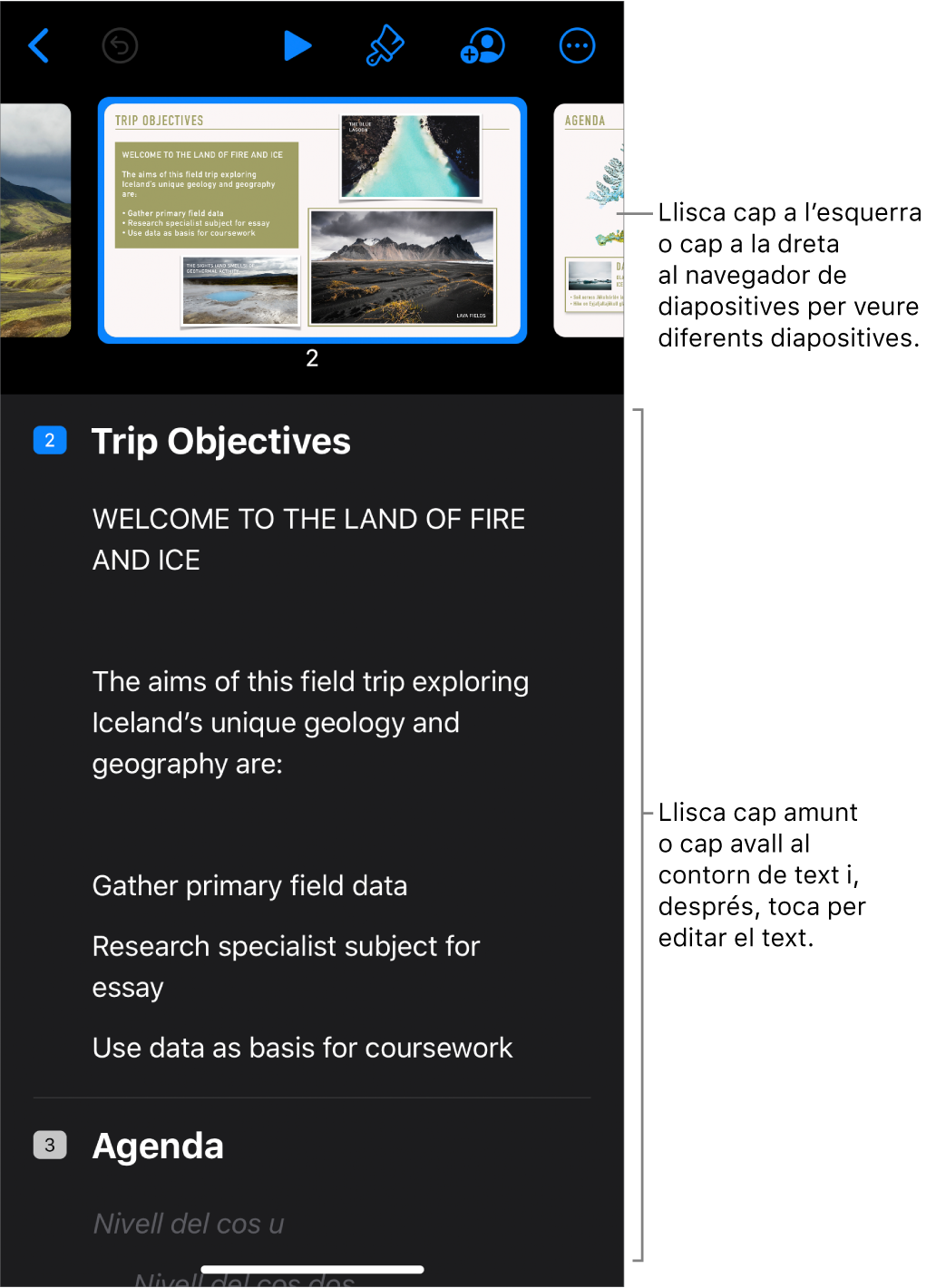
Fes una de les accions següents:
Afegir una diapositiva: a l’esquema de text, toca la diapositiva després de la qual vols afegir-ne una altra i, a continuació, toca
 que hi ha a sobre del teclat.
que hi ha a sobre del teclat.Per afegir una diapositiva ràpidament mentre escrius a l’última fila duna diapositiva, toca Retorn dues vegades.
Eliminar una diapositiva: Toca la fila superior de la diapositiva que vols eliminar, toca
 i, després, toca Eliminar.
i, després, toca Eliminar.Reordenar les diapositives: a l’esquema de text, toca la fila superior de la diapositiva que vols moure, mantén premut
 fins que sembli que la diapositiva s’aixeca i, després, arrossega-la a una altra ubicació a l’esquema de text.
fins que sembli que la diapositiva s’aixeca i, després, arrossega-la a una altra ubicació a l’esquema de text.Aplicar una disposició de diapositiva mestra: selecciona la diapositiva que vols editar, toca
 i, després, tria una disposició al menú “Seleccionar una diapositiva mestra”. Toca
i, després, tria una disposició al menú “Seleccionar una diapositiva mestra”. Toca  per tancar el menú.
per tancar el menú.Afegir text: toca una fila a l’esquema de text i, després, escriu.
Afegir una foto o un vídeo a una diapositiva amb un marcador de posició multimèdia: si la diapositiva només té un marcador de posició, selecciona-la i, després, toca
 . Si la diapositiva té diversos marcadors de posició, toca
. Si la diapositiva té diversos marcadors de posició, toca  i selecciona el marcador de posició que vulguis utilitzar. Desplaça’t fins a la imatge o el vídeo i, després, toca’l per afegir-lo a la diapositiva.
i selecciona el marcador de posició que vulguis utilitzar. Desplaça’t fins a la imatge o el vídeo i, després, toca’l per afegir-lo a la diapositiva.
Per obtenir més informació sobre com treballar amb la vista d’esquema, consulta Veure les diapositives com a esquemes de text.